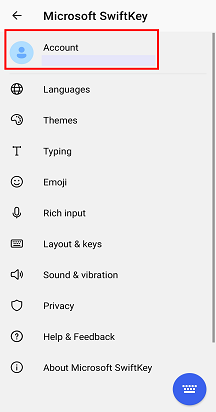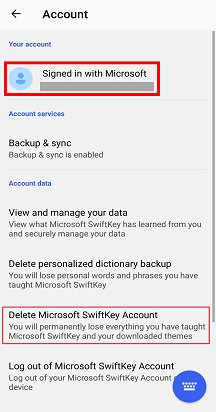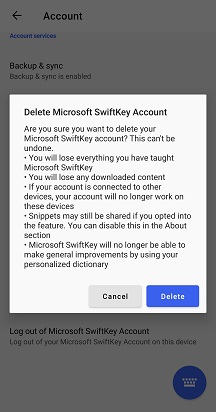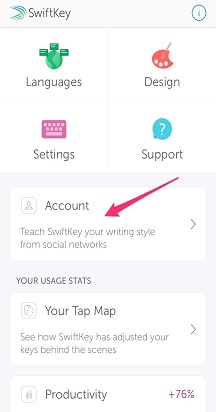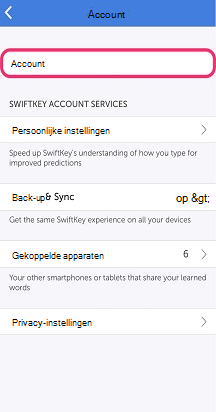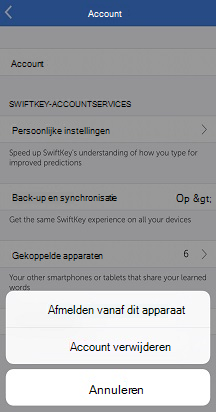Als u uw Microsoft SwiftKey-account niet langer wilt gebruiken of het account wilt wijzigen dat is gekoppeld aan uw Microsoft SwiftKey-account, kunt u dit doen door deze stappen uit te voeren:
-
1. Open de Microsoft SwiftKey-app vanaf uw apparaat.
2. Tik op 'Account'.
3. Tik in de onderste sectie op 'Microsoft SwiftKey account verwijderen'.
4. Tik op de optie Verwijderen in het dialoogvenster.
Houd er rekening mee dat hiermee de registratie van al uw verbonden apparaten ongedaan wordt gemaakt en dat ook uw back-upgegevens uit uw Microsoft SwiftKey-account worden verwijderd.
Hoe kan ik mijn Microsoft SwiftKey account en gegevens verwijderen?
Als u een Microsoft SwiftKey-account hebt gemaakt, kunt u alle gegevens die aan uw account zijn gekoppeld op de volgende manier verwijderen:
-
Open Microsoft SwiftKey
-
Tik op 'Account'
-
Tik op uw account
-
Druk op Account verwijderen en bevestig.
Als dat niet genoeg is, is het ook mogelijk om gegevens die zijn opgeslagen op uw apparaat en externe gegevens te verwijderen. Kijk hoe u dit kunt doen.